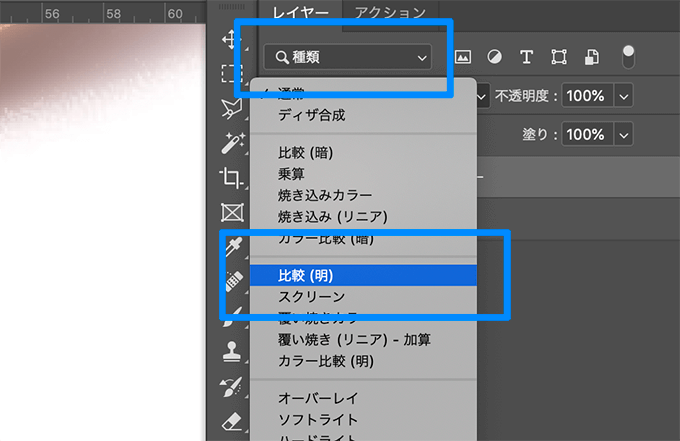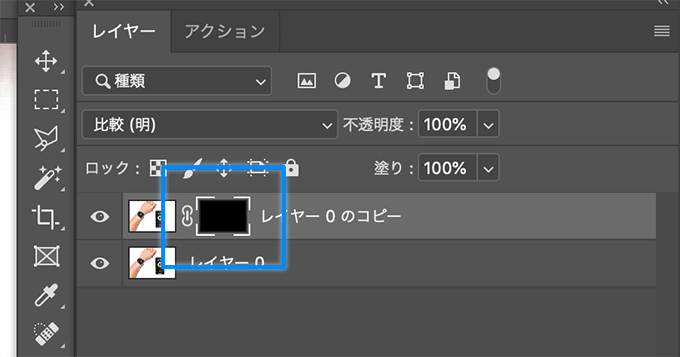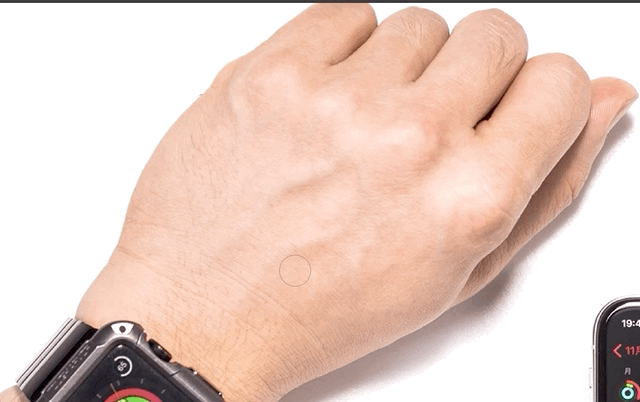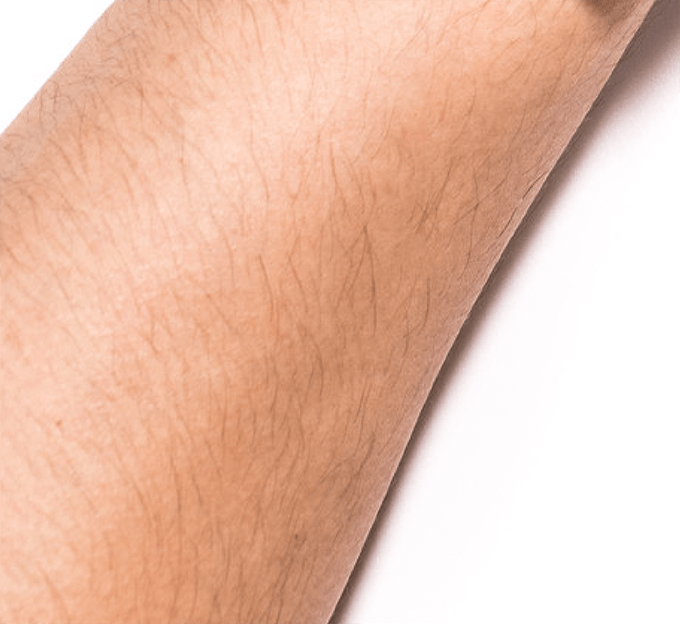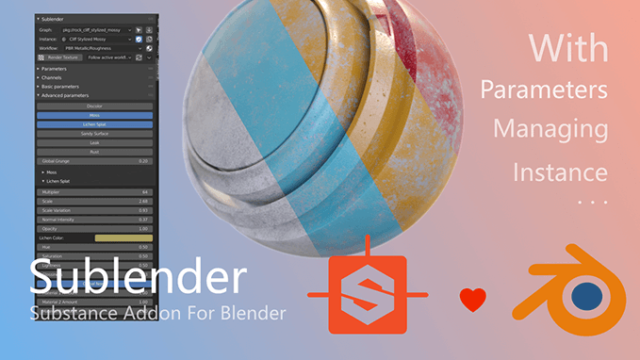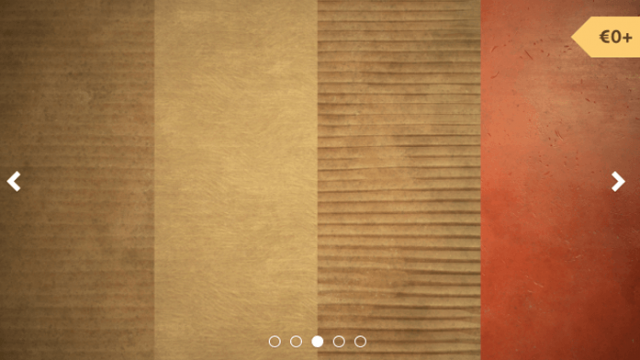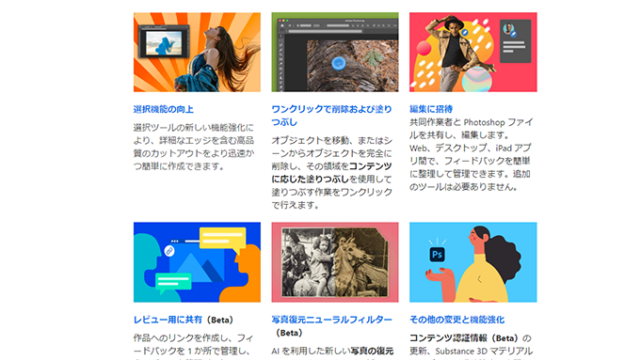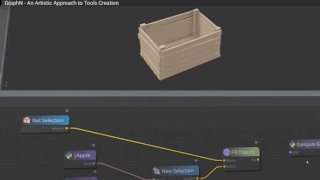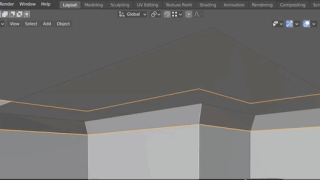フォトショップを使って男性の腕毛や血管をなめらかにして肌をキレイにするにはスタンプツールやトーンカーブでチクチク毛穴を埋めたりするのが一番キレイになる方法ですが、時間がなくてそこまで工数をかけれない時にササッと1分程で毛を薄くして肌をキレイにする方法を紹介したいと思います。単純にぼかしをかけて肌の質感を潰してしまうやり方ではありません。
左の手の写真が1分程で右の手になります。

今回サンプルとして使った画像はPAKUTASのサイトから無料ダウンロードしました。

まずは写真をフォトショップで読み込んで上に同じ画像をもう1枚コピーします
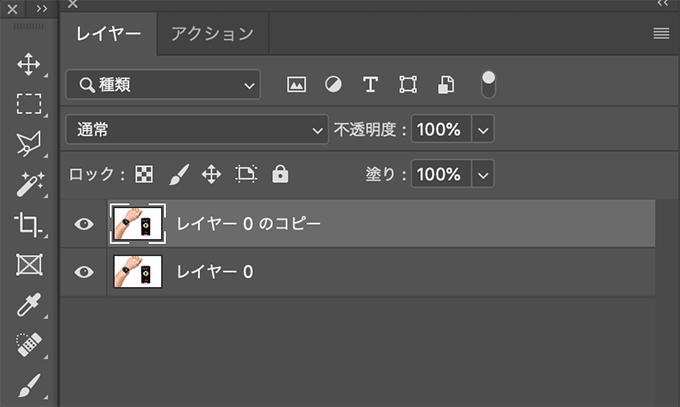
コピーした画像を「フィルター」→「ぼかし」→「ぼかし(ガウス)」を選んで
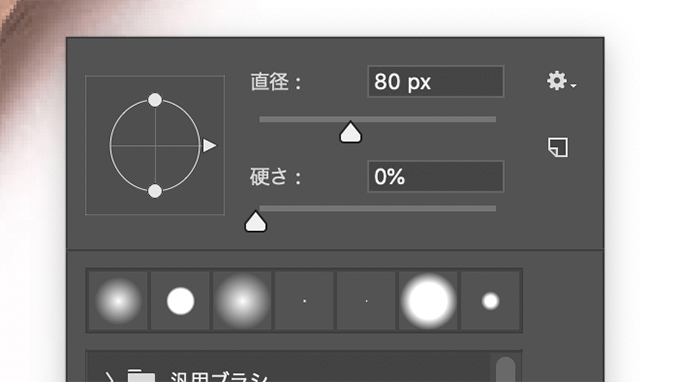
黒いマスクを白いブラシでなぞると、毛の質感がありながら濃さが薄まっているのがわかります。

手の指の毛だったり全体的なムラっぽさも全体的になぞることでキレイにする事が出来ます。

毛の質感がなくなるわけではないので毛が多い場所だと拡大してみると肌質がおかしくなる事もありますが、1枚の画像にそこまで時間をかけれずになおかつ肌質をぼかして人形みたいにぬるくせずに見栄えをさせたい時に使ってみてはどうでしょうか。